2019年02月27日更新
Adobe Flashが2020年末に終了!各ブラウザのサポート対応は?
何かとお世話になったことのある人も多いAdobeのFlashが2020年末に終了する、という話を聞いたこともある人も多いと思います。Flashなしに動かないサービスもありますので、終了後のブラウザごとのサポート対応や無効化方法などについて説明していきます。

目次
- 1Adobe Flashとは?
- ・動画やゲームに使用されている規格のこと
- ・2020年末に終了予定
- 2Adobe Flashが終了する理由
- ・利用者が大幅な減少
- ・セキュリティーの問題
- ・タッチスクリーンに非対応
- ・HTML5の登場
- 3Adobe Flash終了に対する各ブラウザのサポート対応は?
- ・Google Chrome
- ・Firefox
- ・IE/Edge
- ・Safari
- 4Adobe Flash終了が影響するサービス
- ・eラーニング
- ・ブラウザゲーム
- ・動画サイト
- 5Adobe Flashを無効化する方法
- ・Google Chrome
- ・Firefox
- ・IE/Edge
- ・Safari
- ・合わせて読みたい!ブラウザに関する記事一覧
Adobe Flashとは?
Flashの終了後の説明などを行う前に、まずAdobeのFlashとは何かについて説明していきましょう。
動画やゲームに使用されている規格のこと
AdobeのFlashとは、インターネット上の動画やゲームに使用されている規格のことを言います。利用したことの多い動画サイトなども以前はFlashプレイヤーなしに利用することはできませんでした。
またインターネットゲームのサイトもFlashが利用されていることが多く、以前はFlashプレイヤーなしにインターネットを楽しめないといっても過言ではないほどかなり利用されていたものでした。
公式ホームページそのものがすべてFlashで作成されていたものもあり、Flashのサービスにサポート対応していない端末では閲覧できないこともあったほどです。
2020年末に終了予定
そんなFlashですが、2020年末に終了が予定されています。
もちろん、終了するからと言って影響がする出るわけではありません。急にFlashが利用できなくなるというわけではなく、あくまでFlashへのサポート対応を終了する、というだけなのです。
Flashプレイヤーさえあれば、Adobeからのサポートが終了した後もFlashで作成されたコンテンツを利用することはできます。
とはいえ、AdobeのFlashのサービスが終了している以上、Flashを利用するのは各個人が自己責任で行うことになります。
各個人が好きなように利用する分には大きな問題はありませんが、そこに責任問題――例えば会員登録して課金もできるようなゲームなどだとそれでいいとは言っていられなくなります。
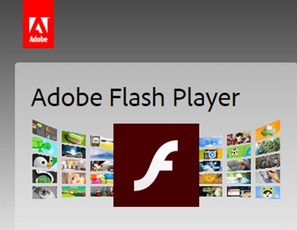 Google ChromeでFlash Playerを有効にする方法
Google ChromeでFlash Playerを有効にする方法Adobe Flashが終了する理由
前述しましたが、AdobeのFlashは以前はそれなしにインターネットを楽しむことはできないというほど利用されていた規格でした。
そんなFlashが終了するということに衝撃を覚えた人も少なくないでしょう。ここではFlashのサービスが終了する理由について説明していきます。
利用者が大幅な減少
まず一つ目は、利用者が大幅に減少してきているという点にあります。
Chromeユーザーをもとに集めた統計結果があるのですが、2014年時点ではFlashを利用したWebサイトが80%ほどあったにもかかわらず、2017年には17%まで減少しています。
もともと随分前からサービスを終了するという話も出ており、Android端末などではすでにサービスの提供が終了しています。現在Flashを利用できるのはPC環境だけです。
セキュリティーの問題
Flashの勢いが衰え始めたのは2007年からになります。当時、Apple社の共同設立者の一人であるスティーブ・ジョブズが発表した「Thoughts on Flash」でFlashのセキュリティー上の脆弱性を指摘しました。
Apple社の共同設立者の発表なのですから、もちろんApple製品であるiPhoneにFlashは搭載されませんでした。実際、Flashはセキュリティーへの対応に脆弱な面が見受けられ、そんな部分はハッカーにとって格好の標的ともいえます。
セキュリティーに問題があるものを利用したくないというのは皆さんの本音でもあるでしょう。
これまではセキュリティー上の脆弱性があったとしてもそれ以外に利用する方法がなかったため、セキュリティーの脆弱性には目をつぶって利用していた人もいたのだと考えられます。しかし、後述しますがFlashの代わりに利用できるHTML5も登場しました。
セキュリティーの脆弱性を対価に利用することもなく、ジョブズのセキュリティーの脆弱性の指摘十分なも引き金だったのでしょう。2011年にモバイル向け――つまりスマホなどに対するFlashの開発を終了すると宣言しました。
タッチスクリーンに非対応
また、スマホやタブレットにとって必要不可欠ともいえるタッチスクリーンにFlashは対応していませんでした。
iPhoneが発表されたことにより、スマートフォンの需要は一気に高まり、タッチスクリーンが主流になり始めました。実際、今スマートフォンを利用していないというかたの方が少数かと思います。
それまではガラケーがモバイル端末としてはシェアも高かったのですが、それを一気に覆してしまったこともあり、タッチスクリーンに対応していないFlashの需要は減少していく一方でした。
HTML5の登場
HTML5といってもなじみのない人も多いかもしれませんね。HTML5というのは、HTMLのバージョン5、分かりやすくするとHTMLの改訂第5版になります。
HTML4というものを利用してホームページを構築するための言語として利用されてきていました。ただ、このHTML4では、動画を利用する方法はFlashが必須と言えました。だからこそFlashが利用されてきたわけですね。
動画をFlashを利用しなければ利用できなかったHTML4の欠点ともいえる部分を補えるようになったのがHTML5です。
HTMLはタグと呼ばれるものを利用してホームページを構築するわけですが、HTML5だと<video>や<audio>といったタグを利用することにより、動画や音声を埋め込むことが簡単にできるようになりました。
その他にも動的な動きをHTML5だけでも利用できるようになり、Java Scriptでそれを補うということも可能になり、より一層Flashの必要性は減ってきています。
HTML5を利用することで、Flashを利用していたゲームなどもHTML5を利用することにより可能になり、Flashなしでも動画などを利用できるようになり、既にFlashからHTML5版への移行が行われているWebサイトがほとんどです。
 Firefoxのおすすめアドオン・拡張機能46選!Quantum対応【2019年最新版】
Firefoxのおすすめアドオン・拡張機能46選!Quantum対応【2019年最新版】Adobe Flash終了に対する各ブラウザのサポート対応は?
さて、ではAdobeのFlashが終了することに対して、各ブラウザはどのようなサポート対応を行っているのか、それぞれ見ていきましょう。
Google Chrome
まずは、主要ブラウザの中では最大規模といっても過言ではないシェアを誇るGoogle Chromeです。
Google Chromeでは、段階的にFlashに対するサポートを終了していくとしています。
2019年2月現在の予定としては、Google Chromeを再起動するごとに、Flashを使用しているWebサイトでははっきりとその実行を指定する必要がありますので、ある意味利用するには面倒ともいえます。
2019年7月にはFlashをデフォルトで無効化予定とのことで、最終的にFlashのサポート対応が終了する2020年末にはChromeにおけるFlashのサポートもを完全に終了するようです。
Firefox
Mozilla提供のFirefoxも利用者の多いブラウザと言えるでしょう。こちらも段階的にFlashへのサポート対応を終了していく予定をしているようです。
2019年2月現在はっきりしているのは、これまでサイトごとに許可していたFlash実行の設定は反映されず、その都度指定する必要があるようになっています。
2019年前半にはFlashを利用しているサイトを訪れた際に警告が表示されるようになり、2019年内にはデフォルトで無効化される予定です。もちろん、2020年にはFlashの機能は削除されます。2021年には完全にサービスへの対応はなくなるようです。
IE/Edge
Microsoft提供のブラウザで、Windowsパソコンを利用している人にとっては最も馴染み深いブラウザがIE(Internet Explorer)やEdge(Microsoft Edge)なのではないでしょうか。
こちらも段階的にFlashへのサポート対応を終了していくようです。IEとEdgeでは細部の対応が異なりますが、基本的には2019年中にFlashをデフォルトで無効化、2020年終わりにはFlash機能を削除するようです。
Safari
Apple端末ではおなじみのSafariですが、Apple社はそもそもFlashへの脆弱性を説いたジョブズの会社ともいえます。
2010年からすでにApple製品へのFlashのプリインストールは停止されています。ユーザー個人でFlashをインストールして利用することはできましたが、デフォルトでは無効化されており、Webサイトごとに実行を指定する必要があります。
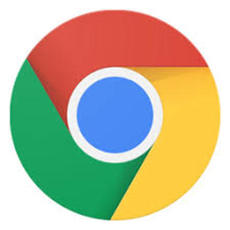 YouTubeに便利なChrome拡張機能12選【最新版】
YouTubeに便利なChrome拡張機能12選【最新版】Adobe Flash終了が影響するサービス
さて、AdobeのFlashサービスが終了することにより、それが影響するサービスというのは必然的に出てきます。
もっとも、Flash終了に伴い、AdobeでもHTML5への移行を促しており、発表からの期間もそれなりに開いているため、対応しているサービスももちろん多いのが現状です。
Flashの終了が影響する=サービス終了というわけでもありません。
eラーニング
eラーニングとは、インターネットを利用した学習形態を指します。「Webラーニング」や「オンライン学習」もこれと同義です。
これを利用する上で、どうしても必要となるのが動画です。Flashが動画配信に必要不可欠だったHTML4時代では、Flashとは切っても切れない関係だった分、Flash終了に伴い影響が出たのも当たり前と言えます。
とはいえ、その影響がすぐに出たというわけでもありません。終了するまでに期間があったからと言えるでしょう。現在は徐々にHTML5に移行してきているため、影響はあったとはいえ利用できない、というわけではありません。
ブラウザゲーム
ブラウザゲームもまた、基本的にFlashなしに利用できないものばかりだったため、影響は大きいといえるでしょう。Flashの終了告知前でも、ゲームをしようと思ったけれどFlashが起動せずできなくて困った、という人も多いのではないでしょうか。
そのブラウザゲームも、Flashのサービスが終了するという通知を受けてそれへの対応を余儀なくされました。現在はFlash終了告知の影響もあり、HTML5版への移行を行っているものも多く、すでに移行済みというところも少なくありません。
とはいえ、すぐに移行できるというわけでもないため、影響の大小は各ゲームごとに異なります。それぞれのブラウザゲームごとに今後の対応も異なると思いますので、対応状況はそれぞれのブラウザゲームごとにご自身で確認を行ってください。
動画サイト
動画サイトと表示して真っ先に思い浮かぶのがどこかというのは人それぞれだと思いますが、Youtubeやニコニコ動画などの大手サイトも以前はFlashを利用して動画の再生を行っていました。
現在もFlashでの配信を並行しておこなっているサイトもあるようです。FlashからHTML5へ移行したことによって変更された機能や廃止された機能ももちろんあります。ニコニコ動画などはそれが顕著なようですね。
基本的に大手のサイトはHTML5への対応がなされているため、影響は出ましたがそれによってサービスそのものがなくなるということはほぼないといえます。
 Chromeマウスジェスチャーのおすすめ拡張機能は?使い方/設定方法を解説【2018年最新版】
Chromeマウスジェスチャーのおすすめ拡張機能は?使い方/設定方法を解説【2018年最新版】Adobe Flashを無効化する方法
さて、こうなってくるとAdobeのFlashを有効にしておく必要性はかなり少なくなります。セキュリティーの脆弱性の問題の観点からも無効化したいという人もいるかもしれませんね。
既にデフォルトで無効になっているブラウザも多いですが、それぞれのブラウザごとにFlashの無効化方法を簡単にですが説明していきましょう。
Google Chrome
Google Chromeの無効化方法は、セキュリティー関係の設定になります。まず、右上にあるメニューマークをクリックしてください。
設定の画面が表示されますので、左上にあるメニューマーク(三)をクリックしてください。
そのうち、「プライバシーとセキュリティ」を選択してください。
そのうち、「コンテンツの設定」という部分がありますので、そこをクリックしましょう。
そのうち「Flash」という項目がありますので、そこからFlashの設定を行います。
Flashの有効・無効は下記の部分から行います。
なお、無効化すると下記のように「サイトでのFlashの実行をブロックする」というように表記されます。
Firefox
Firefoxでの無効化方法ですが、Flashはアドオン(拡張機能)の扱いになっていますので、拡張機能の設定から行います。
メニューを開いて、「アドオン」をクリックしましょう。
Flash関係はそのうち「プラグイン」から設定を行います。
「Shockwave Flash」という項目がFlash関係の項目になります。ここの「設定」をクリックしましょう。
「危険で出しゃばりなFlashコンテンツをブロック」という部分のレ点をONにしましょう。デフォルトではONになっています。
IE/Edge
IEやEdgeでは少々無効化する方法が異なります。
IEでのFlashの無効化
IEでの無効化方法ですが、アドオンの設定からFlashの無効化を行います。右上に歯車のマークがありますので、そこをクリックしてください。
メニューが表示されますので、そのうち「アドオンの管理」をクリックしてください。
「Shockwave Flash Object」という部分がFlashの項目になります。そこをクリックしてください。
すると、Flashの設定関係の項目が下の部分に表示されます。「無効にする」というボタンを押せば、Flashの無効化が可能です。
EdgeでのFlashの無効化
Edgeでの無効化方法は、右上のメニューボタン(「…」マーク)から[設定]をクリックします。
その中に「詳細設定」という部分がありますので、そこで表示される「Adobe Flash Playerを使う」の部分を「オフ」にすることでFlashを無効化することが可能です。
Safari
Safariでの無効化方法はバージョンによって異なりますが、最新版であることを前提に説明していきます。
2019年2月現在の最新バージョンだと、まずは「safari」から「環境設定」を開いてください。メニューのうち、「Webサイト」タブを選択して、そのうちプラグインセクションまで移動しましょう。
Adobe Flash Playerの部分のレ点を外せば、Flashは無効の状態になります。デフォルトでは無効になっていますので、レ点が外れていればそれでOKです。
以前は主流だったFlashも、セキュリティーの脆弱性やその代替となるHTML5の登場などもあり、終了まであと一年を切っている状態です。
長年お世話になってきたものでもあるため物寂しさもありますが、各ブラウザやブラウザゲーム会社なども対応中の所、対応済みの所とまちまちでしょう。
Flashの終了後のブラウザの対応もほぼ同じとは言えますが、それぞれご自分が利用しているブラウザの対応なども確認して、終了までの期間の対応を行っていってください。
合わせて読みたい!ブラウザに関する記事一覧
 MicrosoftのEdgeブラウザが「Chromium」ベースに
MicrosoftのEdgeブラウザが「Chromium」ベースに Macブラウザでウイルス感染警告が出た時の対処法
Macブラウザでウイルス感染警告が出た時の対処法 【Macブラウザ】おすすめWebブラウザ4選と機能比較
【Macブラウザ】おすすめWebブラウザ4選と機能比較 「問題が発生したためブラウザを終了します」不具合の原因・対処法
「問題が発生したためブラウザを終了します」不具合の原因・対処法











































